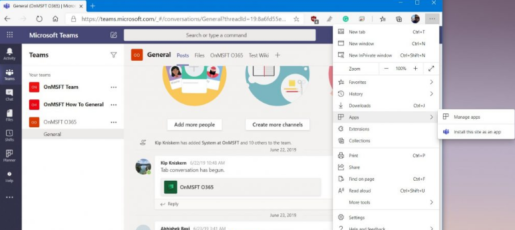Yadda ake buɗe tashoshin Ƙungiyoyin Microsoft a cikin windows daban-daban
Duk da yake ba zai yiwu a hukumance buɗe tashoshi na Ƙungiyoyin Microsoft da yawa a cikin windows daban-daban a halin yanzu ba, akwai hanyar warwarewa ta amfani da ƙa'idar Microsoft Teams na ci gaba. Ga yadda zaku iya yin hakan.
- Shiga tare da asusun Ƙungiyoyin ku akan ƙa'idar Yanar Gizon Ƙungiyoyin Microsoft.
- A cikin Microsoft Edge, danna Fayil (...) a saman kusurwar dama na allon. Na gaba, matsa inda ya ce Aikace-aikace Apps.
Za ku ga tambarin Ƙungiyoyin, kuma za ku so ku danna Shigar da wannan rukunin yanar gizon azaman appShigar da wannan rukunin yanar gizon azaman app. Wannan zai haifar da fitowar Ƙungiyoyin a cikin taga nasa, yana ba ku damar buɗe wani misali na Ƙungiyoyin da wata tashar.
Kungiyoyin Microsoft kwanan nan sun ɗauki ikon yin taɗi a cikin windows daban, amma kuna iya mamakin lokacin da zaku iya yin haka don tashoshin ƙungiyoyin ku. Ko da yake wannan ba a halin yanzu ba zai yiwu a hukumance ba, akwai babbar hanyar da za ku iya amfani da ita don taimaka muku tsallake yin ta baya da baya don duba saƙonni.
lura A cikin bidiyo Ma'aikacin Microsoft Kevin Stravertert ne ya ƙirƙira, dabarar ta ƙunshi kafa nau'in Ƙungiyoyin Yanar Gizo na Ci gaba (PWA). A cikin wannan jagorar, za mu nuna muku yadda za ku iya yin hakan, kuma za mu taimaka muku da tafiyar da ayyukanku da yawa.
Mataki 1: Shiga tare da asusun Ƙungiyoyin ku akan ƙa'idar Yanar Gizon Ƙungiyoyin Microsoft
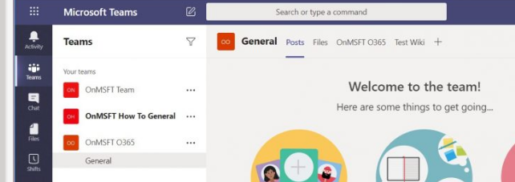
Mataki na farko a cikin wannan tsari shine Ziyarci Ƙungiyoyin Microsoft akan yanar gizo a cikin mai binciken da kuka zaɓa . Kuna buƙatar shiga tare da asusun ɗaya da kuke amfani da shi a yanzu tare da ƙaƙƙarfan ƙa'idodin Teams akan app ɗin tebur.
Lokacin da kuka shiga, kuna iya samun saƙon da ke ba da shawarar zazzage ƙa'idar tebur ta Ƙungiyoyin. Kuna iya yin watsi da wannan. Kawai danna maɓallin Yi amfani da aikace-aikacen yanar gizo maimakon .
Wannan zai buɗe tashar Ƙungiyoyin tsoffinku, kamar yadda kuke saba gani akan tebur ɗinku. Tabbatar cewa an kunna sanarwar kuma, sannan danna maɓallin Kunna sanarwar tebur .
Mataki 2: Ƙirƙiri PWA don Ƙungiyoyi kuma ƙara shi zuwa ma'ajin aiki
Na gaba, za mu gina ƙa'idar gidan yanar gizo mai ci gaba don ƙwarewar gidan yanar gizon Ƙungiyoyin. Matakan zasu bambanta dangane da burauzar gidan yanar gizon ku. Wannan yana aiki mafi kyau akan Google Chrome da sabon Microsoft Edge a ciki Windows 10, don haka za mu mai da hankali kan hakan anan.
Na farko, akwai Microsoft Edge. Tare da buɗe Ƙungiyoyi a Edge, za ku so ku danna fayil. . . a saman kusurwar dama na allon.
Na gaba, matsa inda ya ce Aikace-aikace Apps. Za ku ga tambarin Ƙungiyoyin, kuma za ku so ku danna Shigar da wannan rukunin yanar gizon azaman appShigar da wannan rukunin yanar gizon azaman app .
Wannan zai sa Ƙungiyoyi su bayyana a cikin taga nata, tare da sandar taken shunayya, da gogewa mai kama da ainihin ƙa'idar tebur.
Tabbatar danna tashar da kuke son buɗewa a cikin wata taga daban, sannan ku ja ta zuwa gefen ainihin ƙa'idar tebur ta Teams. Hakanan, tuna cewa zaku so danna dama akan PWA mai aiki a cikin taskbar ku, kuma zaɓi zaɓi Sanya kan taskbar . Wannan zai sa Ƙungiyoyi suna liƙa a wurin, duk lokacin da kake son buɗe PWA ko tashoshi daban a cikin taga nata.
Ga Google Chrome, tsarin ya ɗan bambanta. Har yanzu kuna son ziyartar Kungiyoyi akan yanar gizo. Na gaba, danna don ba da izinin sanarwar tebur. Na gaba, danna kan ɗigo masu nuni zuwa ƙasa a kusurwar dama ta sama na allon. Na gaba, matsa Ƙarin kayan aiki , ya biyo baya Ƙirƙiri gajeriyar hanya. Tabbatar danna akwati bude kamar taga , sannan ka matsa gini . Bugu da ƙari, tabbatar da danna-dama akan sabuwar PWA da aka ƙirƙira a cikin taskbar, sannan zaɓi Sanya a kan ɗawainiyar aiki . Yanzu kuna da 'yanci don buɗe tashar daban tare da kowace tasha akan ƙa'idar tebur ta Ƙungiyoyin.
Sauran shawarwari
Idan kuna da na'urar macOS, tsarin zai ɗan bambanta a gare ku.
Yayin da menus za su kasance iri ɗaya kamar yadda muka bayyana a sama, bayan ƙirƙirar PWA a Edge ko Chrome akan Mac, za ku ga cewa Ƙungiyoyin PWA za su buɗe ta atomatik tare da sabon taga mai nema wanda ke nuna Edge Apps أو Ayyukan Chrome . Za ku lura da alamar Ƙungiya a nan.
Idan kana son shiga cikin sauri, za ka iya danna ka ja shi zuwa tashar jiragen ruwa, don kiyaye shi a can. Lokacin da ba kwa son gajeriyar hanyar, ja shi zuwa sharar.
Hakanan, ku tuna cewa lokacin da kuke amfani da Ƙungiyoyin Microsoft PWA tare da aikace-aikacen tebur, zaku iya ƙarasa samun sanarwar sau biyu.
Idan wannan yana damun ku, tabbatar da canza saitunan sanarwarku a cikin Edge ta danna Izinin Wuri A cikin Saituna kuma kashe sanarwar Ƙungiyoyin Microsoft. Hakanan zaka iya yin haka a cikin Chrome ta zuwa Saituna kuma zaɓi Izinin rukunin yanar gizo.
Ƙungiyoyin Microsoft suna ba da damar yanayin tare don duk girman taro
Ƙungiyoyin Microsoft za a haɗa kai tsaye cikin Windows 11
Ana iya fassara saƙon yanzu akan Ƙungiyoyin Microsoft don iOS da Android
Anan akwai manyan abubuwa 4 da kuke buƙatar sani game da kira a cikin Ƙungiyoyin Microsoft
Manyan dabaru da dabaru guda 5 don samun mafi kyawun Kungiyoyi akan wayar hannu